登录
- 微信登录
- 手机号登录
微信扫码关注“汇帮科技”快速登录
Loading...
点击刷新
请在微信【汇帮科技】内点击授权
300秒后二维码将过期
二维码已过期,点击刷新获取新二维码
登录
登录
其他登录方式
修改日期:2024-09-23 15:24
图片太大,如何压缩图片?随着数字世界的发展,处理大型文件、尤其是图片文件变得越来越普遍。优化图片的存储与传输方式,采用正确的压缩技术是至关重要的步骤。本文将介绍一种常用的图片压缩软件——【汇帮超级压缩器】以及其他几个实用的方法来帮助用户有效减少图片文件大小。
使用【汇帮超级压缩器】。【汇帮超级压缩器】是一款专业的图像压缩工具,旨在轻松实现高质量的图片缩小处理。通过以下简单的步骤即可完成图片的压缩:
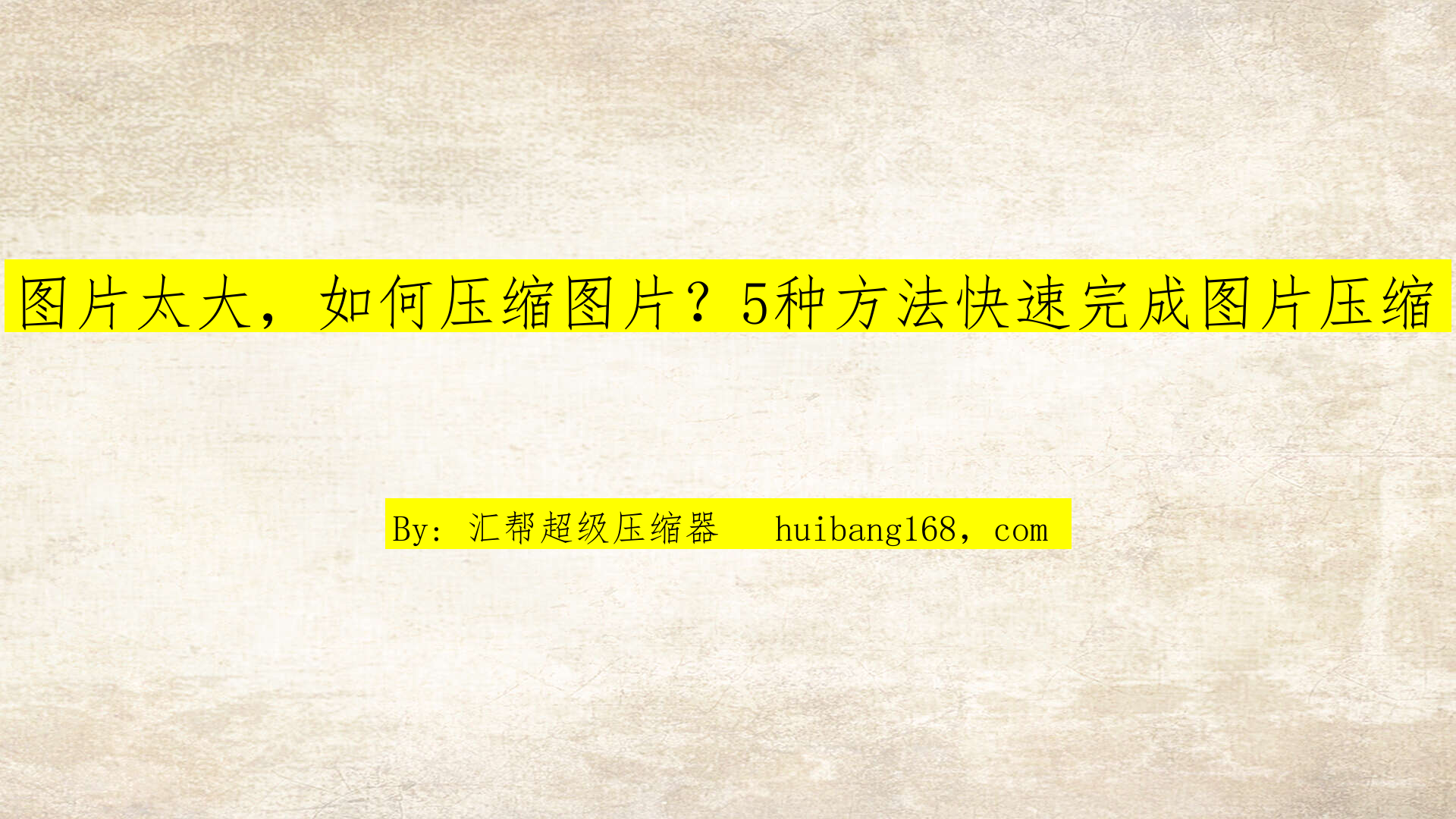
1. 下载与安装:首先,访问汇帮科技的官网,搜索关键词“汇帮超级压缩器”并进行软件下载。请确保从官方网站获取正版软件以避免任何潜在的风险。
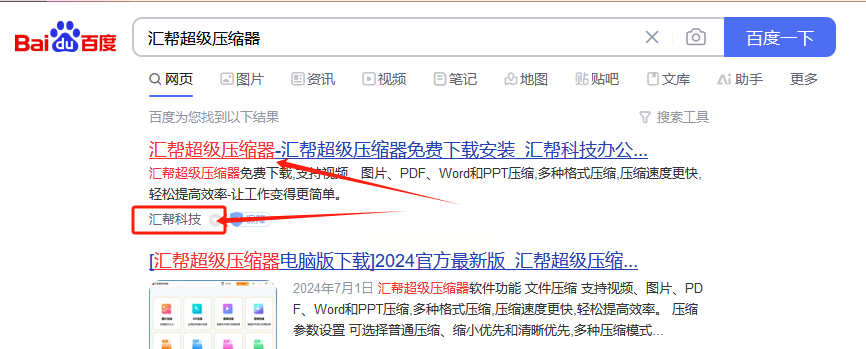
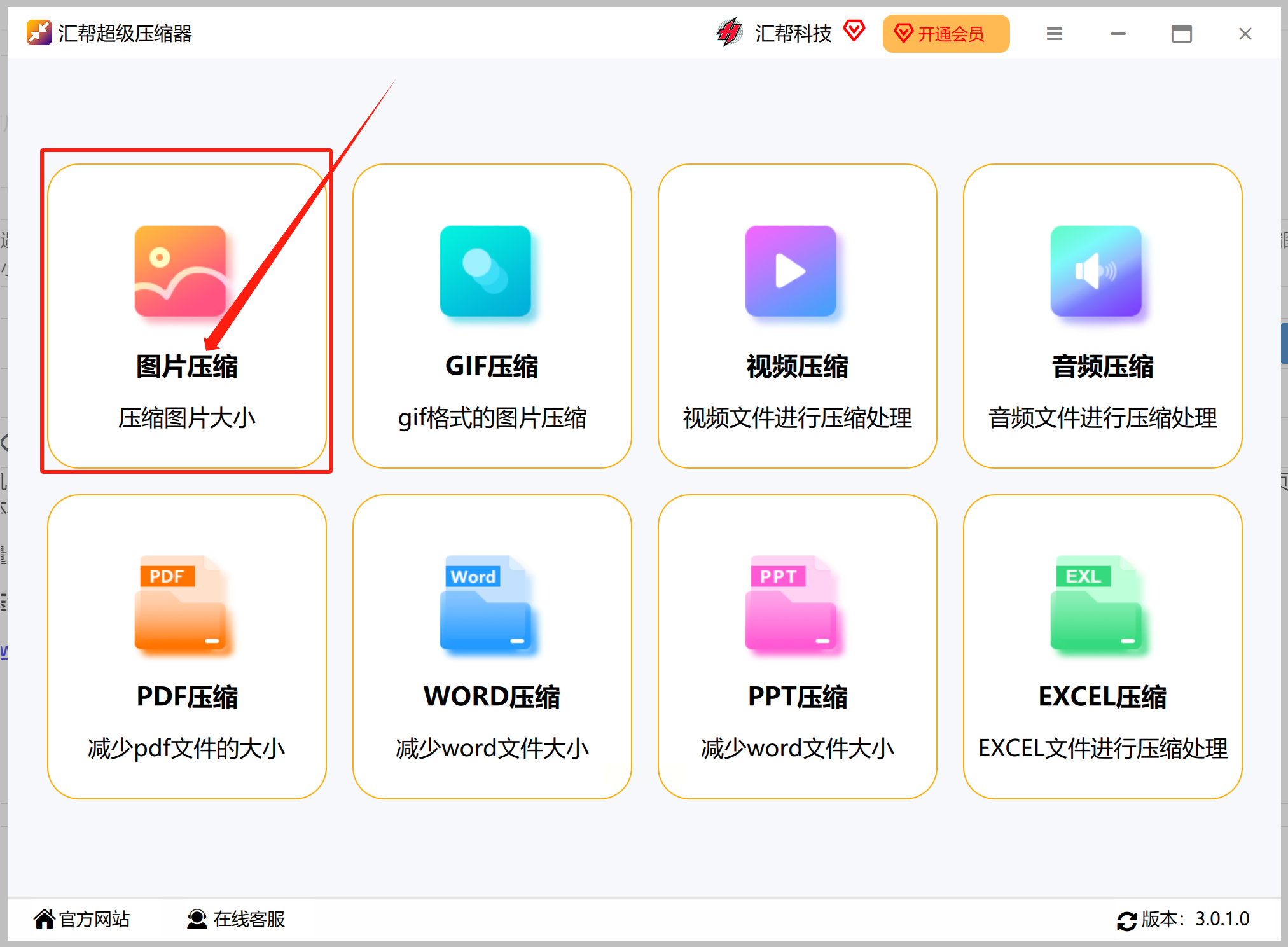
2. 添加文件:启动【汇帮超级压缩器】后,点击左上角的“添加文件”按钮,可以选择单个图片或一次性上传多个文件至软件界面中。该软件支持拖拽功能,将文件直接拖入也可快速完成添加操作。
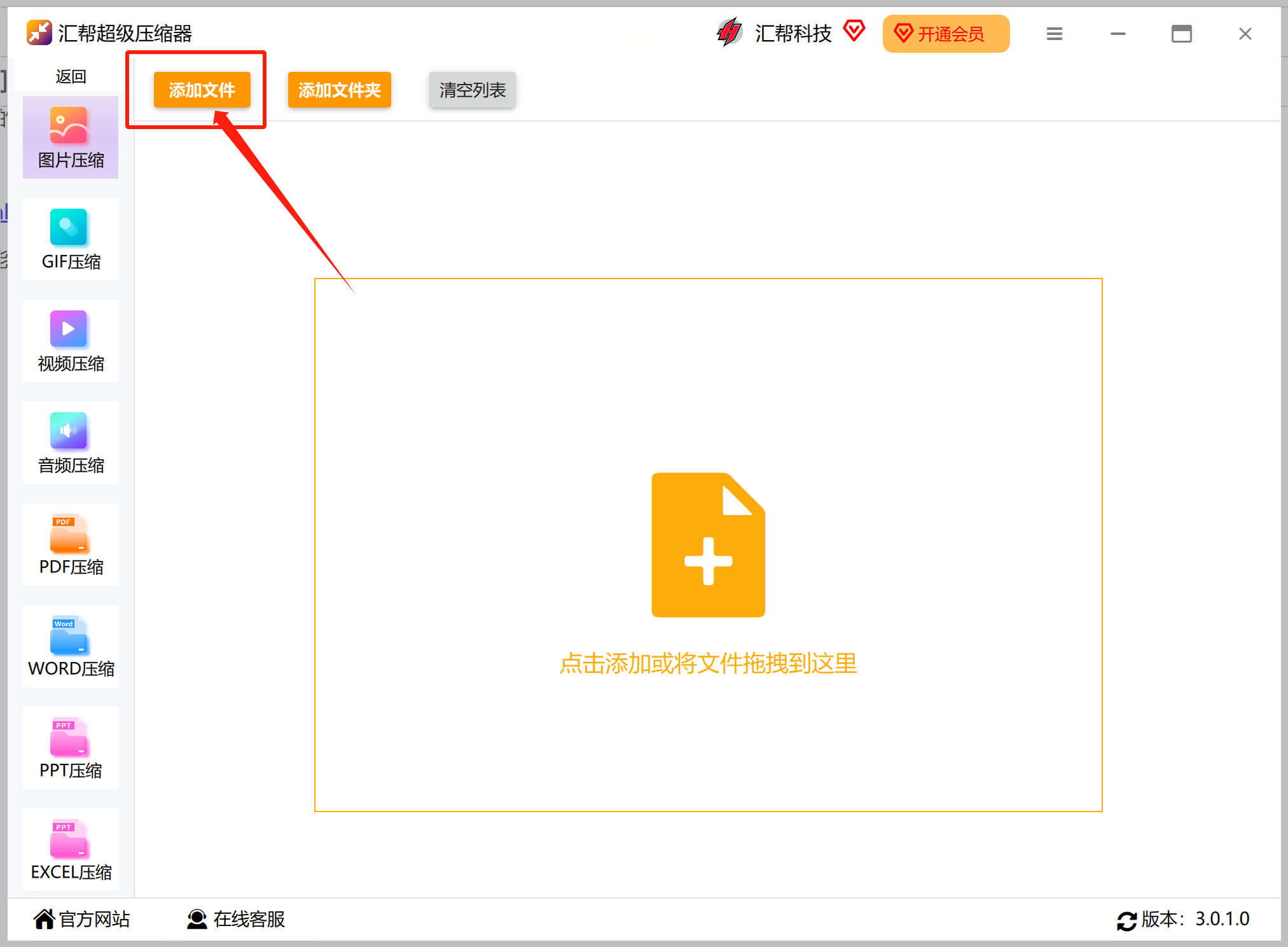
3. 设置参数:接下来,在【压缩质量】选项中调整图片压缩级别,通常,较低的质量设置会导致较小的文件大小但可能影响到图像清晰度;“图片缩放”保持默认设置以避免意外改变图片尺寸。确保在“输出目录”下指定存储新文件的位置。
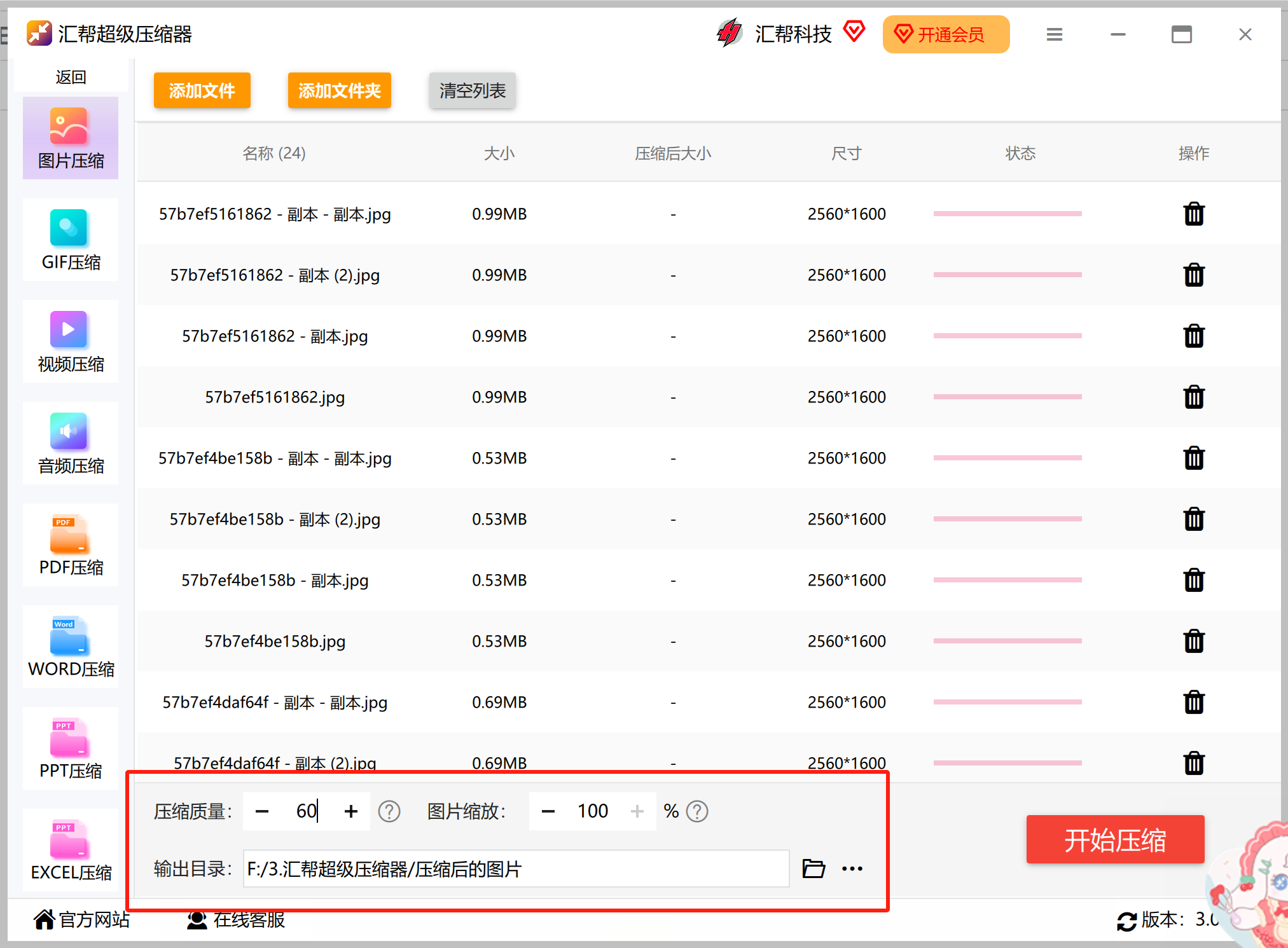
4. 开始压缩:完成上述设置后,点击右侧的【开始压缩】按钮启动处理过程。软件将按照设定参数对图片进行优化,从而显著减小其体积大小。

5. 查看与调整:压缩完成后,在电脑中打开已生成的新文件夹,通过属性检查来验证图片是否符合预期的质量标准。
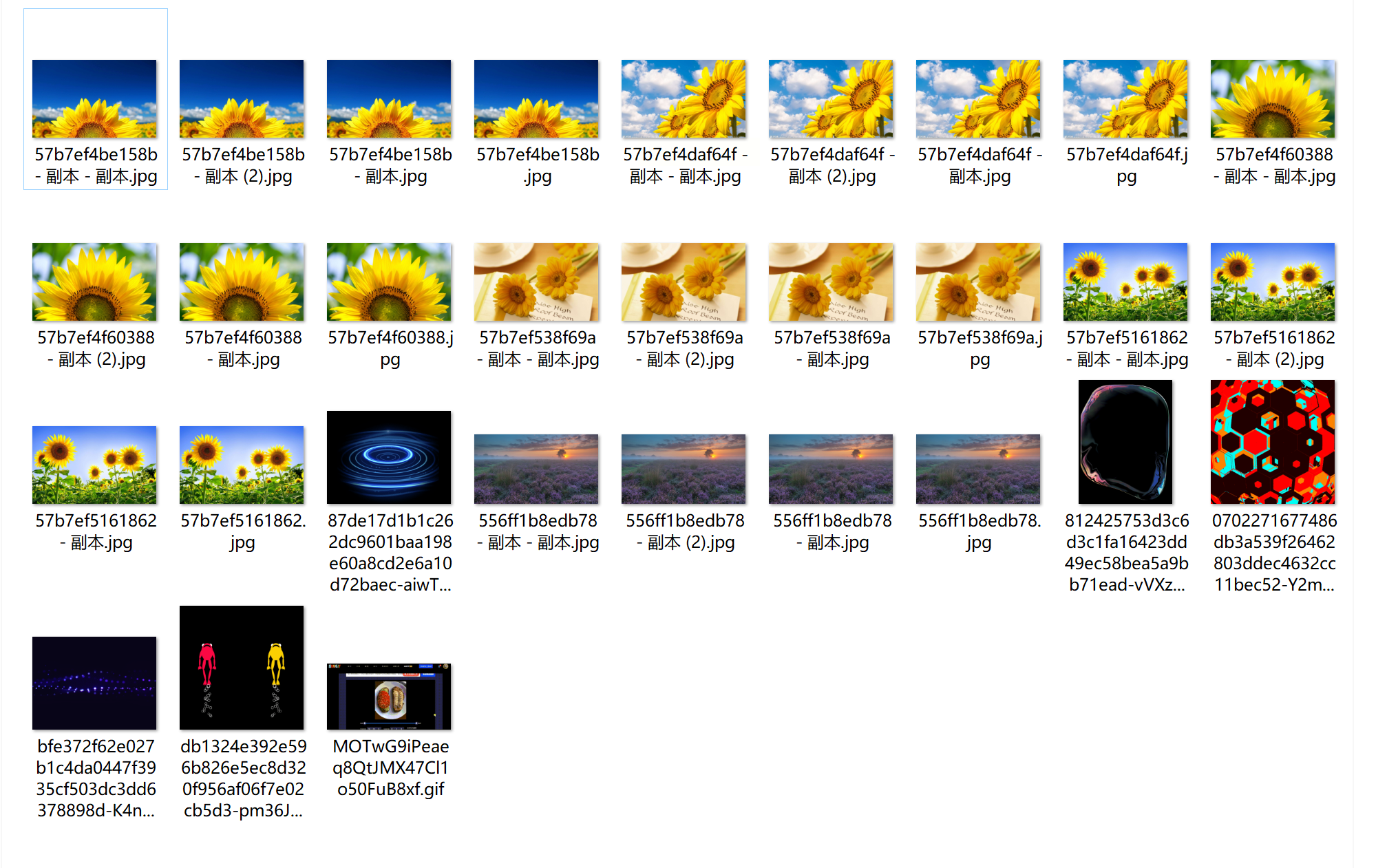
其他图片压缩方法
除了【汇帮超级压缩器】之外,还有其他实用的方法和工具可供选择:
1. Adobe Photoshop: 对于专业图像编辑人士而言,Adobe Photoshop提供了强大的图片压缩功能。通过打开文件、保存为“JPEG”或另一种格式时调整“品质”设置,可以实现高效率的文件压缩。
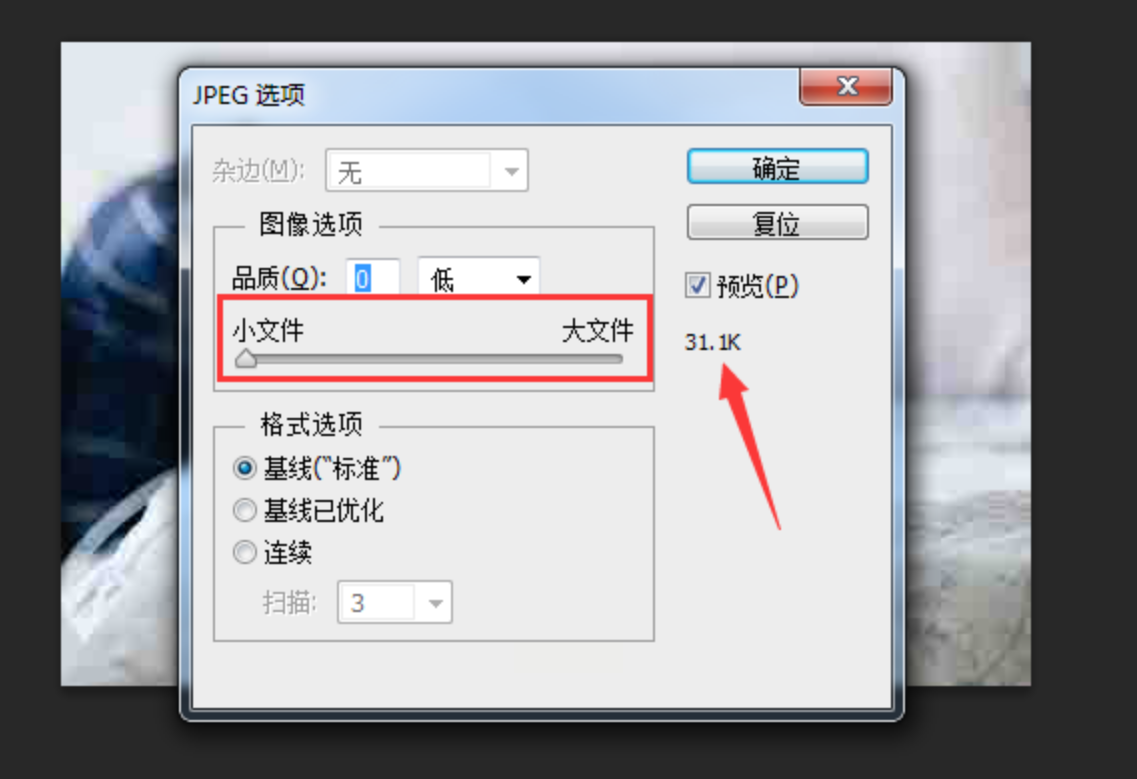
2. 橘子图片格式转换器:该工具不仅能够帮助用户批量处理图片,还允许在压缩过程中自由选择输出目录和效果级别,以满足个性化需求。
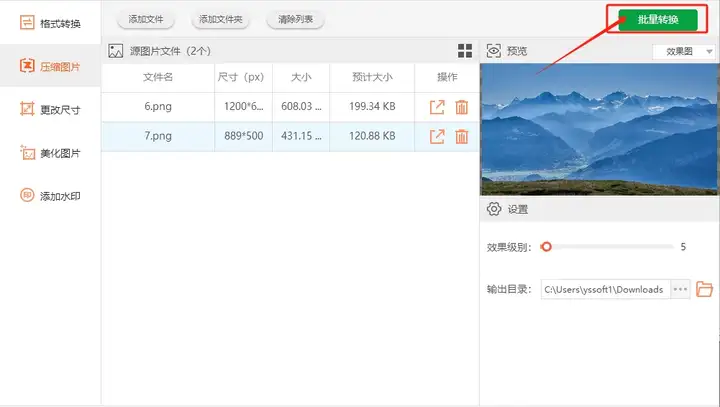
3. 浮云压缩: 这类在线或离线软件提供了易于操作的界面和快速的处理速度。适用于日常使用场景,提供多种格式支持及可自定义的压缩模式、分辨率等参数设置。
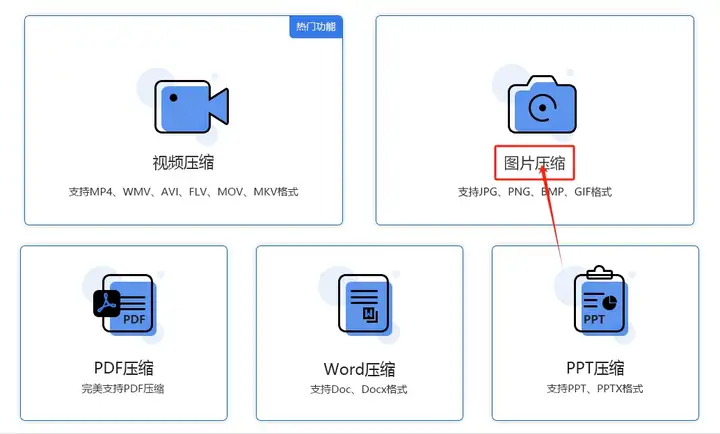
4. Windows画图工具:作为系统自带应用,适用于初学者和轻量级用户。只需通过简单的步骤调整图片大小即可实现基本压缩效果,适合快速操作需求。
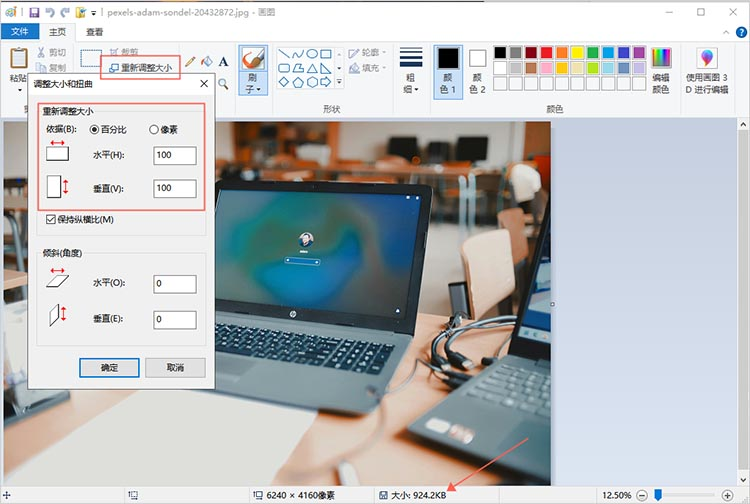
结论
对于需要处理大量图片文件的情况,选择合适的图片压缩方法至关重要。【汇帮超级压缩器】因其效率高、功能全面以及简易使用方式而脱颖而出。不过,根据具体需求和优先考虑的因素(如图像质量保留程度或兼容性)来选择不同的工具也是非常重要的。在实际操作中尝试多种方法,并评估其性能与输出效果,有助于找到最适合自己的图片处理策略。
如果想要深入了解我们的产品,请到 汇帮科技官网 中了解更多产品信息!
没有找到您需要的答案?
不着急,我们有专业的在线客服为您解答!

请扫描客服二维码